Делаем сложные выделения, совсем просто в уроке фотошопа
Открываем фотку. Снимаем с нее дубликат. Для удобства убираем видимость слоя background. Выбираем Select>Color Range. Левым Eye Dropper`ом кликните на задний фон изображения. В данном случае это розовый цвет. Вы увидете что выбранный цвет сейчас стал белым в диалоговом окне Color Range. Меняйте ползунок параметра Fuzziness, пока изображение не станет как можно более черным, а фон-белым. Если фон вашейй картинки не одноцветный, как в примере, то используйте Eye Dropper с маленьким "+", чтобы добавить цвет. Жмите на ОК.
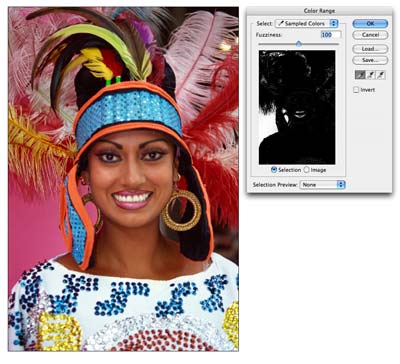
Сейчас, с активным выделением, откройте палитру Channels. Нажмите на кнопочку save selection as channel. Она вторая с левой стороны. Создастся новый канал, который не будет видимым. Снимите выделение.(Ctrl+d) и включите видимость канала Alpha 1. Изображение сейчас станет черно-белым. Черные-это те места, которые останутся в финальном изображении, белые - это те, которые уйдут.
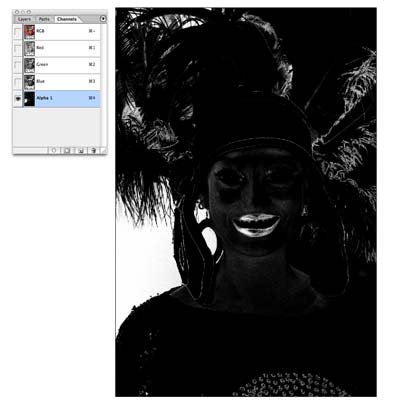
Открываем Image>Adjustments>Levels. Протяните черный ползунок к правому краю, пока серые цвета на картинке не станут полностью черными, а белый - влево, пока фон(белый цвет) не будет выглядеть чисто белым.

Используйте твердую кисточку и, чтобы добавить деталей в выделение, рисуйте черным, а чтобы стереть - белым.

Теперь верните видимость каналов RGB, чтобы была возможность рассмотреть ваше выделение по-лучше. Маска изображения появилась в красноватом цвете. Продолжайте дорисовывать детали, пока не добьетесь нужных результатов.
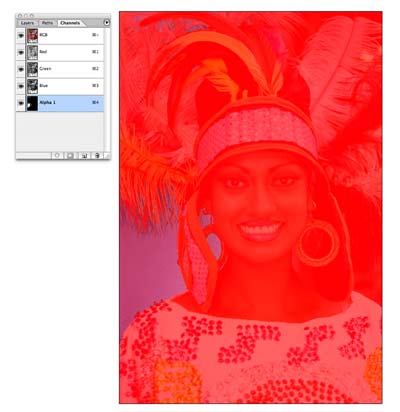
Ну, вот и все. Удерживая Ctrl кликните на канал Alpha1 и вернитесь к палитре слоев. Активизируйте слой Layer 1 и жмите на Delete.
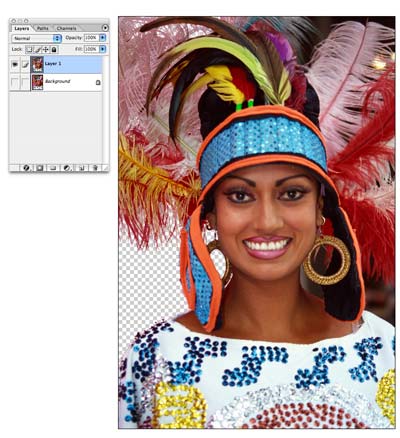
Если вы не остались довольны результатом, повторите ещё раз.

Готово!
уроке фотошоп, уроки фотошопа, урок Photoshop
Компания Tineco показала свои новейшие разработки в сфере умной бытовой техники на международной выставке…


